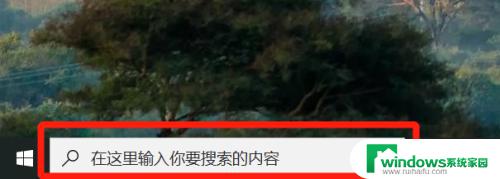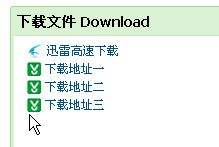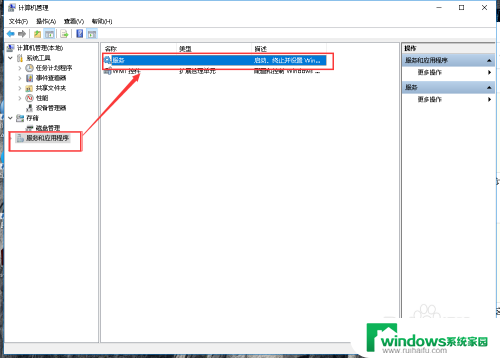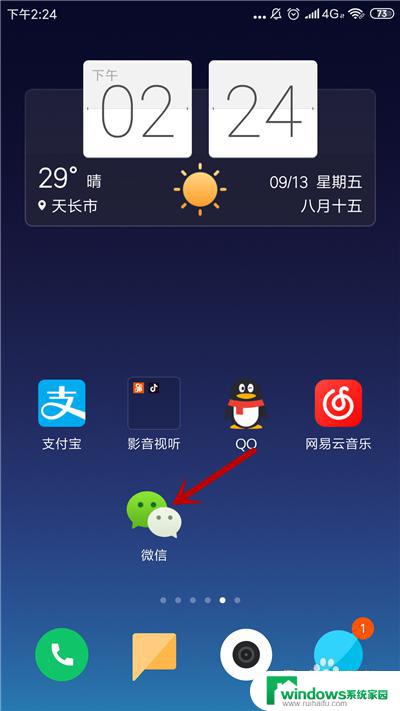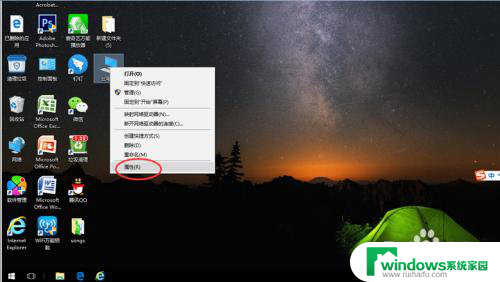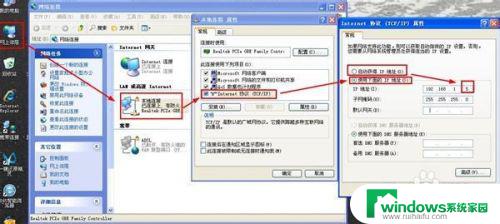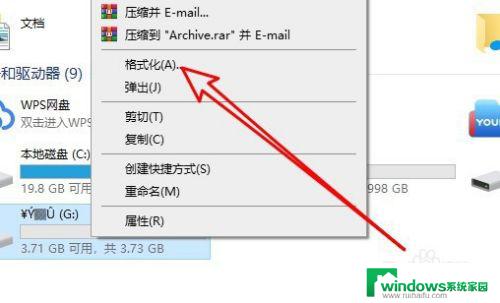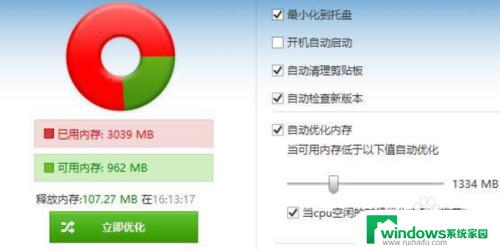如何解决正版系统卡在海内存知己或defaultuser问题
电脑海内存知己天涯若比邻请稍后怎么解决,电脑是我们日常生活中不可缺少的工具,而电脑的海内存知己或defaultuser问题也是让我们头疼不已的一个难题,当我们在使用正版系统时,有时会遇到卡在海内存知己或defaultuser的情况,这时候该怎么解决呢?在本文中我们将探讨解决这一问题的方法,希望可以帮助到大家。
操作方法:
1.判断机器处在哪个状态,如果如下图状态。卡在“海内存知己,天涯若比邻”,请直接按重启键,或者长按电源键关机再开机,重启后会进入Windows登录界面,要求输入密码,进入下一步。已经卡在输入defaultuser密码的,请直接查看第2步。

2.此时Windows会要求输入defaultuser0密码、如下图。确保你的键盘已经正常连接主机,按住键盘Shift键不松。左键点击右下角电源按钮,选择重启,电脑会自动重启进入高级启动模式,进入下一步。

3.此步骤为鼠标点选操作,照着下方小步骤的图示操作即可。⑴重启后进入高级启动模式,鼠标左键单击“疑难解答”,如下图,之后进入下一步。

4.鼠标左键单击“重置此电脑”,如下图,之后进入下一步。

5.鼠标左键单击“删除所有内容”,如下图,之后进入下一步。

6.鼠标左键单击“仅限安装了Windows的驱动器”,如下图,之后进入下一步。

7.鼠标左键单击“仅删除我的文件”,如下图,之后进入下一步。

8.鼠标左键单击“重置”,如下图,之后进入下一步。

9.主机开始进入重置过程,如下图1,无需任何操作,整个重置过程约10-20分钟,之后进入下一步。

10.进入正版系统首次开机设置Windows流程,此时系统已恢复正常。按Windows提示操作即可。

11.设置完成后就进入桌面可以使用了。
以上是电脑内存不足的解决方法,如果遇到这种情况,按照以上步骤解决即可,操作简单快捷。